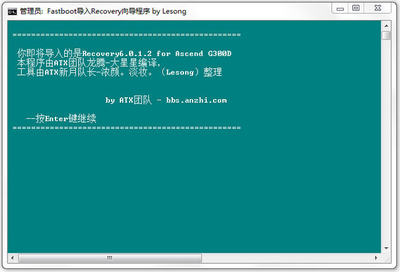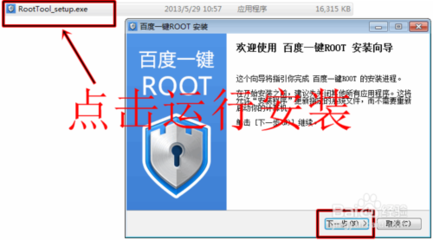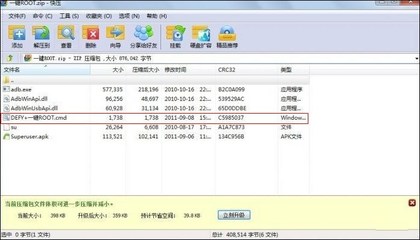现在很多刷机工具都支持ROOT了,但还是有少数手机不能ROOT,这时候我们就需要手动ROOT了,如果你想要你的手机拥有更多权限的话,就来看看吧。
华为C8650手动获取root权限方法――工具/原料c8650_recovery_root.rar
华为C8650手机
华为C8650手动获取root权限方法――方法/步骤华为C8650手动获取root权限方法 1、
首先关闭电脑里的手机辅助类软件(腾讯手机助手,360手机助手之类的)、并打开任务管理器结束类adb.exe进程。
华为C8650手动获取root权限方法 2、
1.下载工具包:c8650_recovery_root.rar(下载地址在参考资料里)
2.将下载的工具包解压,有三个文件夹,如图1
3.打开文件夹C8650_usb_driver,安装驱动,如图2
华为C8650手动获取root权限方法 3、
刷入recovery
1.驱动安装完毕后,打开手机,设置-应用程序-开发-调试模式,勾选此项;使用数据线连接电脑。
2.打开文件夹recovery,双击“刷入recovery.exe”期间手机会重启数次,请注意下。
华为C8650手动获取root权限方法_c8650 root
华为C8650手动获取root权限方法 4、
拷贝文件
1.连接手机与电脑,打开usb存储模式。
2.进入文件夹root_doc,复制文件C8650_ROOT.zip到手机存储卡根目录,如图所示。
华为C8650手动获取root权限方法 5、
root手机权限
1.打开调试模式,连接手机与电脑。
2.进入文件夹root_doc,双击“进入recovery模式.bat”,如图(1.2)所示。

提示:如果进入recovery模式失败,可以在关机状态下,同时按住“音量加键”和“电源键”。
3.使用音量键进行选择:“从SD卡选择刷机包”--“从SD卡选择zip文件”,选中C8650_ROOT.zip文件,按电源键确认,如图(3.4.5)所示。
4.安装完成后,选择“立即重启系统”,重启手机。如图6所示。
华为C8650手动获取root权限方法_c8650 root
华为C8650手动获取root权限方法_c8650 root
华为C8650手动获取root权限方法――注意事项期间要特别注意步骤有:刷入recovery和安装驱动,如果这两个没弄好,那麻烦就比较大了,按要求操作就可以。不是太难的东西。
 爱华网
爱华网